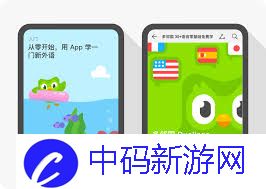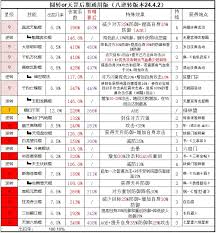diskgenius如何建立分区
在使用电脑的过程中,合理地对磁盘进行分区可以让数据管理更加高效有序。diskgenius是一款功能强大的磁盘管理工具,它能帮助我们轻松地完成分区操作。下面就来详细介绍一下如何使用diskgenius建立分区。
准备工作
在开始建立分区之前,首先要确保你的电脑已正确连接,并且已经进入到diskgenius软件界面。你需要清楚了解磁盘的基本情况,例如磁盘容量大小等信息,以便规划合理的分区方案。
选择要操作的磁盘
打开diskgenius后,在软件界面中找到你想要进行分区操作的磁盘。通常可以在“硬盘”选项下看到连接到电脑的各个磁盘设备。点击你要分区的磁盘,使其处于选中状态。
建立分区的具体步骤
1. 快速分区:
- 如果你的需求比较简单,只是想按照默认的几个分区类型进行快速划分磁盘空间,diskgenius提供了快速分区功能。

- 选中磁盘后,点击软件界面上方的“快速分区”按钮。
- 在弹出的快速分区窗口中,你可以选择分区的数目,比如常见的分为系统盘(c盘)、程序安装盘(d盘)、数据存储盘(e盘)等几个分区。
- 也可以自定义每个分区的大小,设置好后点击“确定”按钮,diskgenius就会快速按照你的设置完成分区操作。
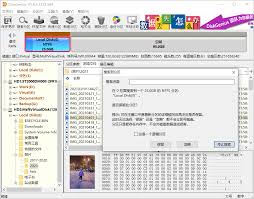
2. 自定义分区:
- 对于有特殊需求的用户,可以选择自定义分区方式。
- 同样选中磁盘后,点击软件界面上方的“新建分区”按钮。
- 在弹出的“新建分区”对话框中,你可以详细设置每个分区的参数。例如,设置分区的大小,通过拖动滑块或者直接输入具体的容量数值来确定。
- 选择分区的类型,如主分区、扩展分区、逻辑分区等。主分区一般用于安装操作系统等重要文件,扩展分区可以进一步划分为多个逻辑分区用于数据存储。
- 设置好每个分区的参数后,依次点击“确定”完成自定义分区操作。
分区后的注意事项
完成分区后,你需要对每个分区进行格式化操作,使其能够正常存储数据。不同的分区可以根据自己的需求存储不同类型的数据,比如将操作系统安装在c盘,将工作文档、娱乐文件等分别存储在其他分区,这样可以方便数据管理和查找。同时,定期对磁盘进行维护和检查,确保分区的稳定性和数据的安全性。通过diskgenius建立分区,能够让你的磁盘使用更加合理高效,提升电脑的使用体验。